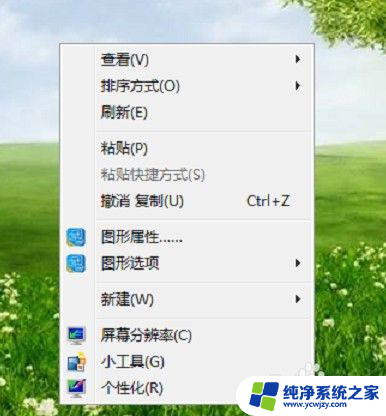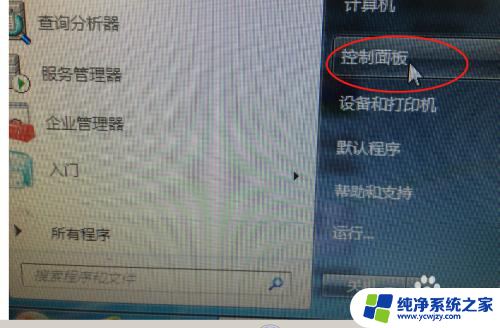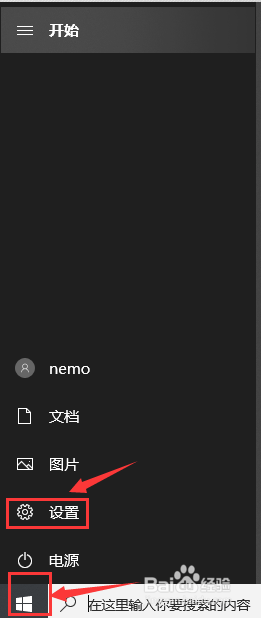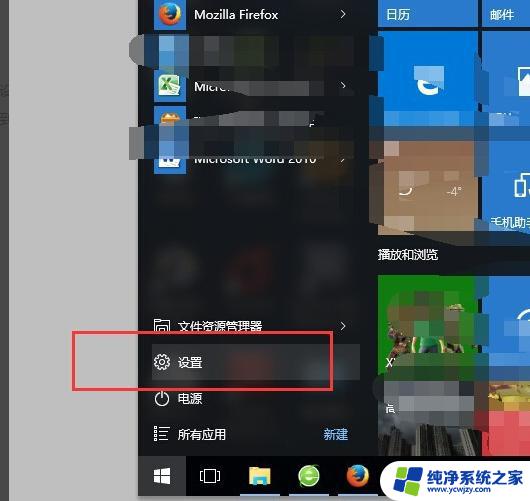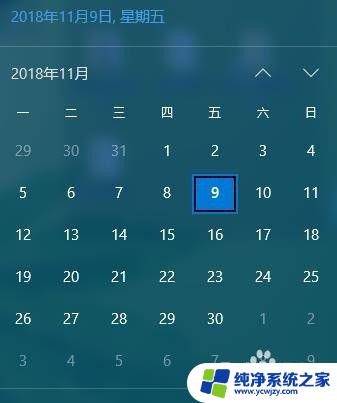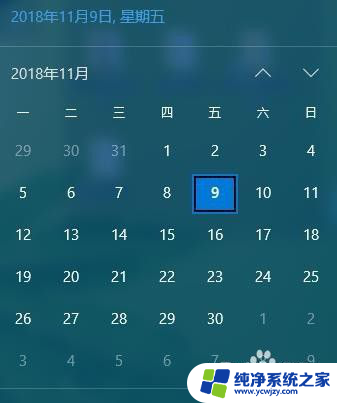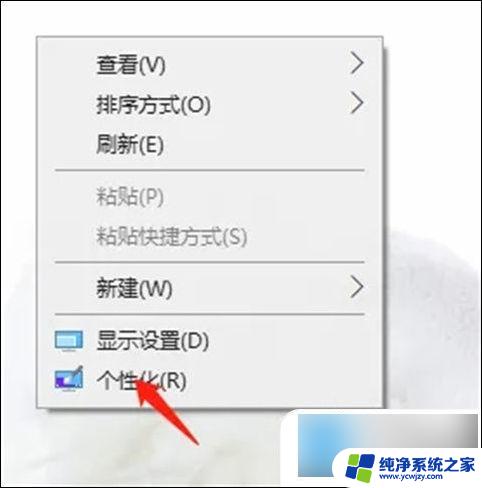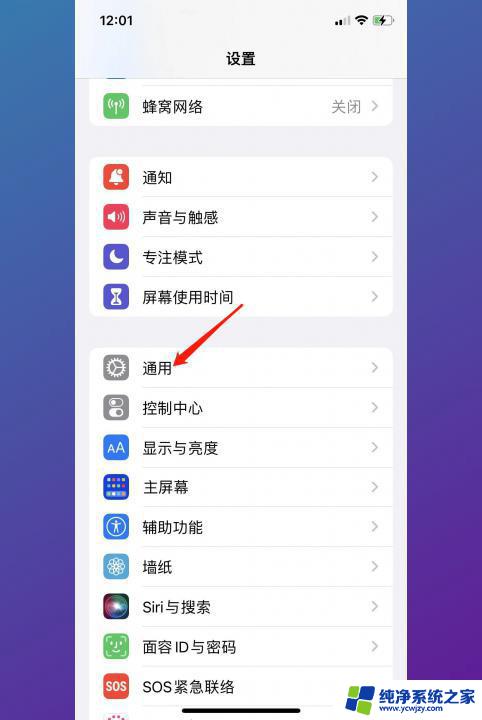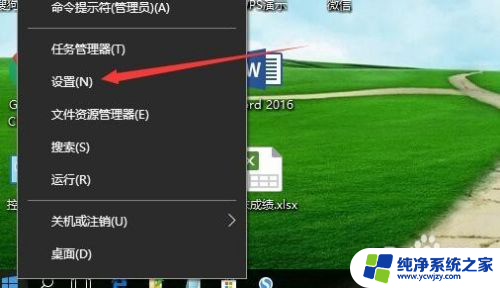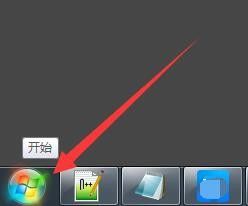怎么改电脑的时间 电脑时间设置教程
电脑时间的准确性对于我们日常生活和工作非常重要,由于各种原因,例如时区变更、电脑系统故障或者电池电量耗尽等,电脑的时间可能会出现不准确或者不同步的情况。为了解决这个问题,我们需要学会如何改变电脑的时间设置。在这篇文章中我将为大家提供一些简单易行的方法,帮助大家正确地调整电脑的时间设置,以确保我们的电脑时间与标准时间保持同步。
步骤如下:
1.点击右下角的系统显示栏,选择系统时间可以看到当前电脑系统的时间,在下方添加一个新的日程提醒,会有消息提醒进程
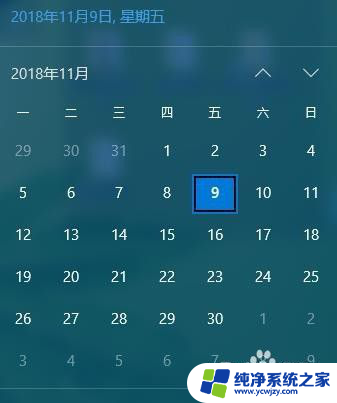
2.选中菜单栏的调整时间选项可以对当前的系统时间进行修改,系统显示的日期也可以在这里设置一下。
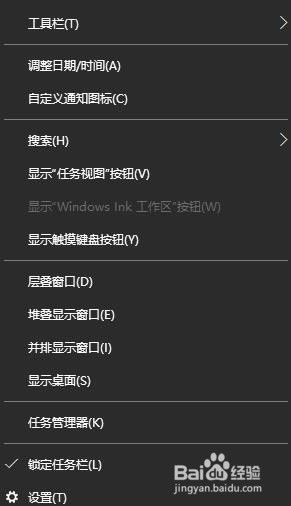
3.打开设置界面之后,可以设置一下是否是要开启自动调整时间的设置。再次点击可以关闭自动调整的选项,设置之后可以自动保存下来。
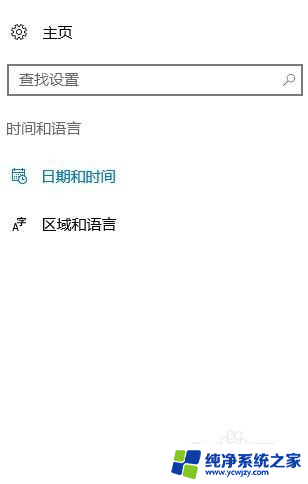
4.再一种打开的方法是直接点击右下角的系统图标,选择一下设置选项然后找到时间和日期设置,根据准确的时间进行设置
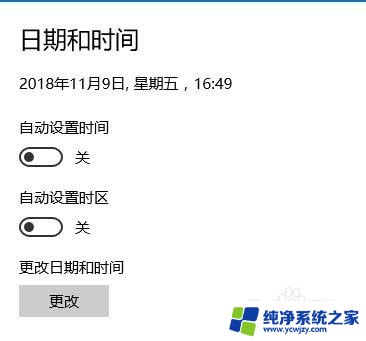
5.更改时间的设置点击下方的更改时间选项就可以自由的修改当前的时间和日期,夏令营时间可以在下方进行编辑和修改。一目了然
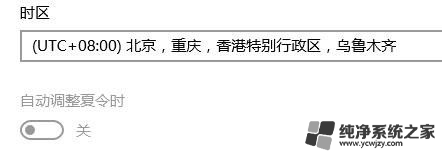
6.在时区选项里面可以自由的选择时区,不同时区显示的时间也是不一样的,直接点击后面的箭头就可以修改,还是很方便的

7.最后是时间和时间的显示格式,可以根据个人习惯点击进行修改。然后点击关闭选项就可以完成了,也可以添加不同时区的时钟。
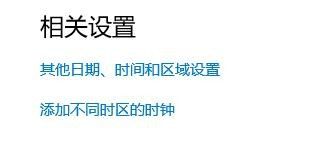
以上是关于如何更改电脑时间的全部内容,如果您遇到类似情况,可以按照小编提供的方法进行解决。